Как сбросить и скинуть фильм на iPhone с компьютера
Статья будет полезна тем, кто интересуется, как скинуть фильм на айфон с компьютера. Для киноманов и просто любителей скоротать время за просмотром видео –расскажем о всех нюансах загрузки фильмов на айфон.
Смартфоны компании Apple достаточно многофункциональны, и хорошо подходят для различных целей, в том числе и просмотра видео. Но в отличие от телефонов на ОС Android загрузить на них фильмы и другие видеоролики не так просто и сделать это можно только с помощью ПК. Потому, стоит разобраться, как скинуть фильм на айфон с компьютера.

Способы загрузки видеороликов на iPhone
В целом существует не один способ добавить видеоролик в свою галерею, но каждый из них требует использования компьютера и дополнительных программ. Это можно сделать с помощью следующего ПО:
Каждый из способов имеет свои особенности. Рассмотрим в отдельности для каждой программы, как скинуть видео с компьютера на айфон в фотопленку.

Добавляем фильмы через iTunes
Это один из наиболее популярных способов и самый известный. Для загрузки видео потребуется добавить его в медиатеку программы, а в последствие синхронизировать с телефоном, что можно сделать через USB или Wi-Fi.
Делается это следующим образом:
- Устанавливаем iTunes.
- Подключаем свой смартфон через Wi-Fi или ЮСБ кабель.
- В верхнем меню программы, нажимаем «Файл» и «Добавить новый в медиатеку». Или же комбинацию клавиш Ctrl+O.
- Теперь видео добавлено в медиатеку.
- Далее, нажимаем правой кнопкой на видео, выбираем пункт «Добавить на устройство» и нажимаем на свой телефон.
- В завершение переходим в обзор устройств, заходим во вкладку фильмы, ставим галочку на синхронизации и нажимаем кнопку «синхронизировать» внизу.
После синхронизации ролик появится в меню «Видео».
Какая версия iOS самая безглючная? Apple увеличила производство AirPods Pro вдвоеТеперь вы знаете, как скинуть фильм через iTunes на iPhone.
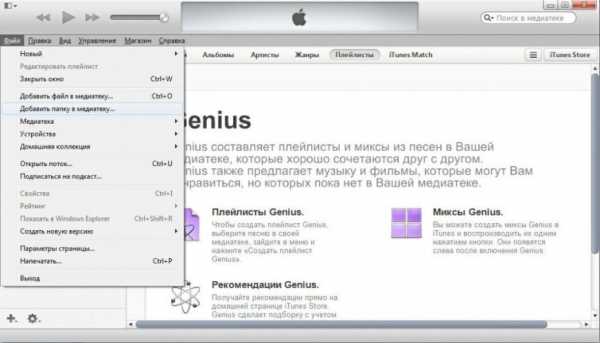
Загрузка через Яндекс.Диск
Еще одним, достаточно простым способом становится добавление через сервис Яндекс.Диск. Здесь все достаточно просто:
- Загружаем видео на Яндекс.Диск через браузер или ПК версию облака.
- Устанавливаем на свой Айфон приложение Яндекс Диск, после чего авторизуемся.
- Переходим в папку, в которую было сохранено видео, смахиваем его в бок и нажимаем «Офлайн».
- После этого видео будет сохранено на телефоне. Вы сможете его просмотреть, не подключаясь к интернету.

Как сбросить видео с компьютера на iPhone через iTools?
При использовании этого способа схема действий похожа на использование iTunes. В частности, потребуется выполнить следующее:
- Скачать и установить программу.
- Подключить свой телефон через кабель.
- В программе открываем вкладку Медиа, далее нажимаем Видео.
- После этого перетаскиваем нужные ролики в область программы.
- ПО запросит установку конвертера в случае, если видео будет не соответствовать формату MP4.
- Устанавливаем конвертер и ждем.
- После установки видео будет конвертировано и загружено на ваш Айфон.
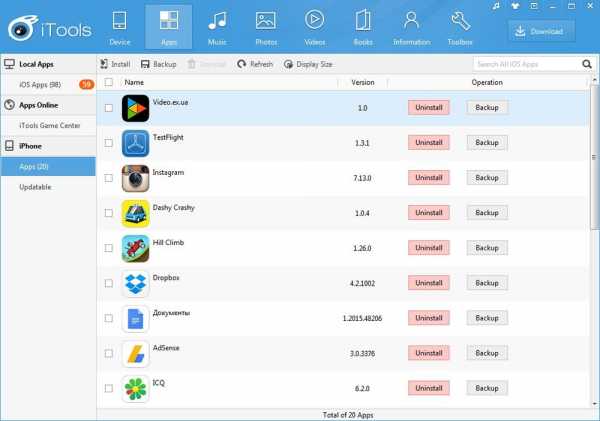
Загрузка через nPlayer
Еще одним способом становится использование сторонних проигрывателей. Среди которых наиболее популярным является nPlayer. Работа с ним происходит следующим образом:
- Скачиваем и открываем приложение.
- Открываем вкладку «Сеть» и вводим в настройках IP адрес ресурса, с которого хотим загрузить видео.
- Далее выбираем нужные файлы и нажимаем «Загрузить».
- Скачанные видео появляются во вкладке «Загрузки».

Any Trans – альтернатива iTunes
Программа работает по такому же принципу, как и iTunes, но в использовании немного проще.
Но отметим, что официальная версия программы платная. Но можно найти пиратскую, что делать не рекомендуется.

YouTube
Можно использовать официальное приложение Ютуб. Через него тоже можно скачать видео.

Таким образом, основных способов скачать и в дальнейшем посмотреть видео или фильм на своем Айфоне 5. Имеются и другие приложения, но эти наиболее удобны и популярны.
iphone-gps.ru
Как скинуть фильм на iPhone через iTunes (iPhone 4, 4s, 5, 5s, 6, 6s, 7, 8 и iPhone X)
С помощью iPhone можно без проблем просматривать фильмы или видеоролики. Единственная сложность, с которой могут столкнуться пользователи, это загрузка фильмов с компьютера на iPhone. В этом материале мы рассмотрим два способа, как скинуть фильм на на iPhone через iTunes. Эти способы будут актуальны для всех современных моделей iPhone, включая iPhone 4, 4s, 5, 5s, 6, 6s, 7, 8 и iPhone X.
Скидываем фильм через «Общие файлы»
Сначала рассмотрим более простой способ скинуть филь на iPhone через iTunes. Данный способ основан на использовании сторонних приложений для просмотра видео и позволяет скидывать фильмы на iPhone без предварительной конвертации в формат mp4.
Итак, для того чтобы этот способ сработал нужно сначала установить приложение для просмотра фильмов. В принципе можно использовать любое приложение из доступных в App Store. Главное, чтобы это приложение поддерживало нужные вам форматы видео.
Например, можно использовать приложение VLC for Mobile. Данный плеер поддерживает все популярные форматы видео и отлично подходит для просмотра фильмов на iPhone. Найдите его в App Store и установите.
После того, как приложение для просмотра видео установлено, можно скидывать фильмы. Для этого подключите свой iPhone к компьютеру, запустите программу iTunes и нажмите на иконку устройства, которая появится в левом верхнем углу окна.
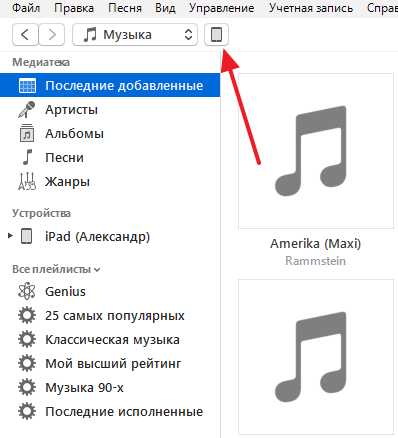
В результате перед вами должна появиться страница с настройками вашего iPhone. Здесь нужно перейти в раздел «Общие файлы».
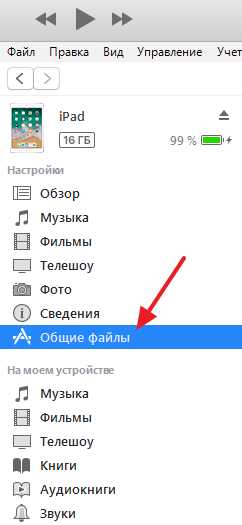
В результате перед вами появится окно, разделенное на две части. В левой части окна будет список приложений. Здесь нужно выделить приложение, в котором вы планируете просматривать фильмы. В нашем случае это VLC.
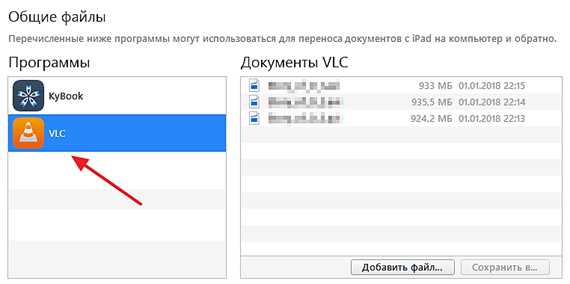
В правой части окна будет доступен список файлов, доступных этому приложению. Для того чтобы скинуть фильмы на iPhone нажмите на кнопку «Добавить файл» и выберите нужный фильм.
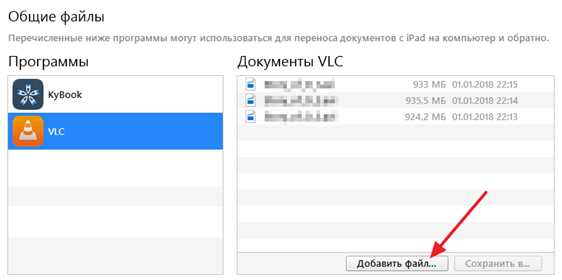
Сразу после добавления файла начнется его загрузка в память iPhone. За процессом загрузки можно следить с помощью индикатора в верхней части окна iTunes.
После того как загрузка фильма завершится, можно отключать iPhone от компьютера и открывать приложение для просмотра фильмов (VLC). Если все было сделано правильно, то в памяти приложения появится фильм, который вы только что скинули.
Скидываем фильм на через медиатеку iTunes
Теперь рассмотрим способ по сложнее. Данный способ заключается в использовании медиатеки iTunes. Его преимуществом является то, что для просмотра фильма не нужно устанавливать сторонних приложений, фильмы можно смотреть через стандартное приложение «Видео». Но, есть и недостаток, фильмы можно скидывать только в формате mp4.
Если фильм в другом формате, то его нужно предварительно конвертировать. Для конвертации фильмов в формат mp4 можно использовать любой удобный вам софт. Мы же покажем, как это делается в бесплатной программе iWisoft Free Video Converter.
Для начала вам нужно добавить фильм в программу iWisoft Free Video Converter. Для этого можно просто перетащить видео файл в окно программы либо воспользоваться кнопкой «Add».
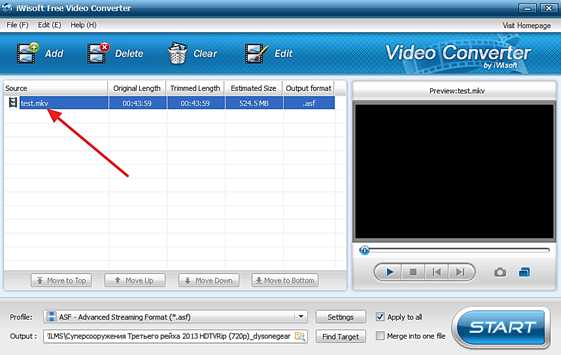
После добавления фильма, вам нужно выбрать формат, который вы хотите получить после конвертации. Для того чтобы выбрать формат откройте выпадающий список «Profile», который находится внизу окна.
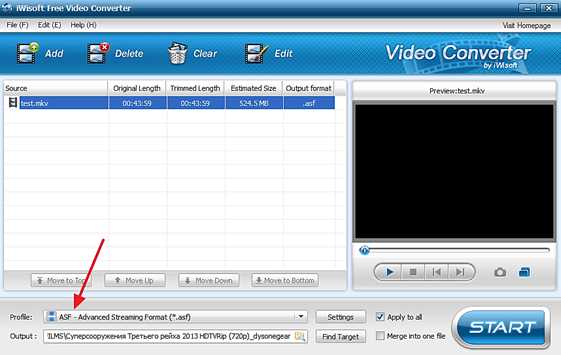
В появившемся списке нужно выбрать раздел «iPhone» и формат «iPhone H.264 Video (*.mp4)». Данный формат оптимально подходит для просмотра фильмов на iPhone.
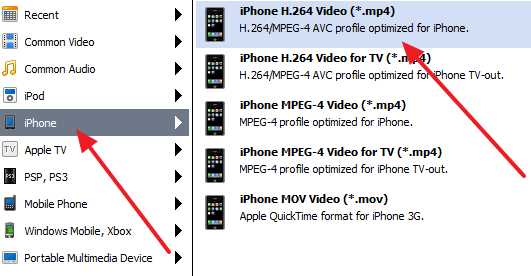
Дальше нужно выбрать папку для сохранения конвертированного фильма и нажать на кнопку «Старт».
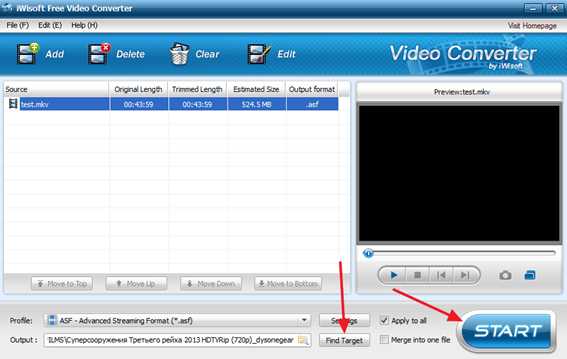
После того, как конвертация видео завершится, нужно подключить iPhone к компьютеру и запустить iTunes. Дальше нужно открыть меню «Файл», выбрать «Добавить файл в медиатеку» и добавить конвертированный mp4-файл в медиатеку iTunes.
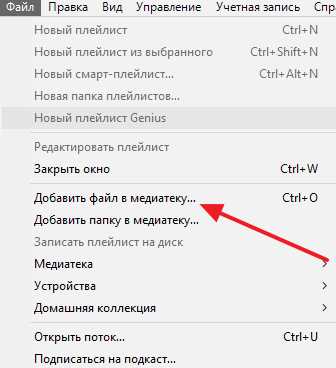
В результате фильм добавится в медиатеку и будет доступен в разделе «Фильмы – Домашнее видео».
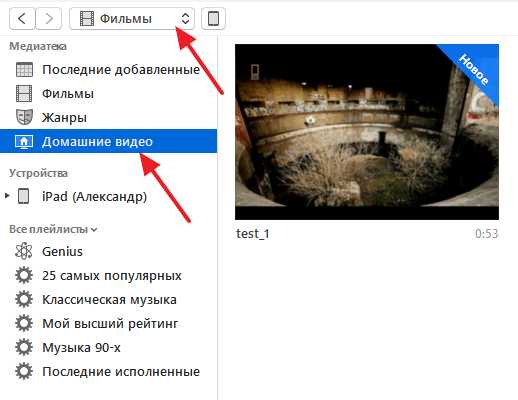
После этого фильм можно скидывать на iPhone. Для этого нужно нажать на иконку устройства в левом верхнем углу окна iTunes.
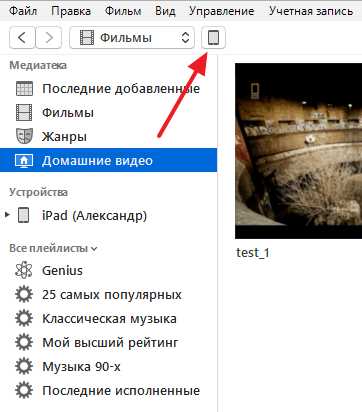
После этого нужно перейти в раздел «Фильмы».
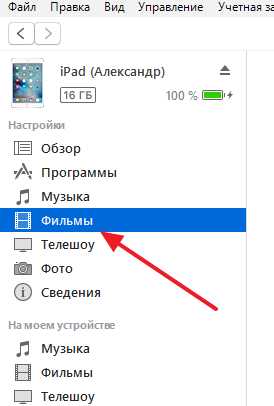
Включить там синхронизацию фильмов и нажать на кнопку «Применить».
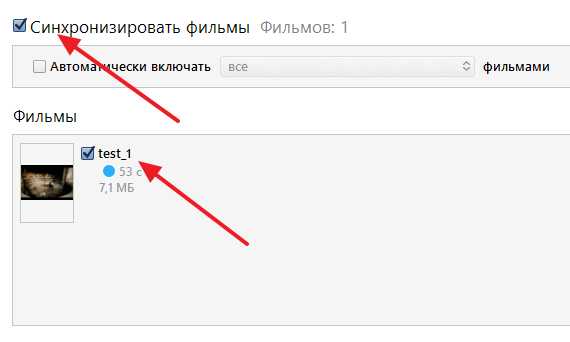
Дальше нужно дождаться пока закончится синхронизация и фильм можно будет смотреть на iPhone через приложение «Видео».
smartphonus.com
Как закачать видео на iPhone или iPad?

Если Вы еще не знаете, как закачать видео на iPhone или iPad, то настоящая инструкция должна пригодиться. Синхронизация этих устройств похожа, чтобы загрузить фильм или клип необходимо выполнить пару несложных действий, для выполнения которых нам потребуется программа iTunes. Тунец поможет закинуть видео в iPhone, а стандартное приложение телефона – Видео, воспроизведет видеоролик.
Видео отлично смотрится на экране iPhone или iPad благодаря четкости экрана и насыщенным цветам. Ну а если видео еще и качественное, какое-нибудь Full HD, воспроизводимое на Retina-дисплее (iPhone 4, 4S), то вообще красота.
Прежде чем начать загрузку и перенос видео в iPhone ознакомьтесь с поддерживаемыми устройством видео-форматами, после чего скачайте iTunes и установите его в компьютер, программа iTunes распространяется бесплатно и поддерживает русский язык. Перечисленные ниже пункты инструкции помогут добавить видео в iTunes и синхронизировать с iPhone. В результате чего в телефоне можно будет смотреть фильмы и видеоролики.
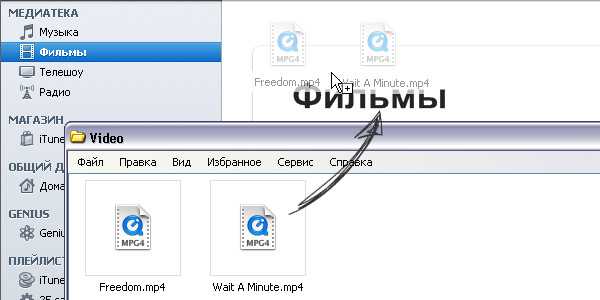
1. Запускаем iTunes и открываем раздел «Фильмы»
2. Открываем заранее подготовленную папку с видео и переносим файлы в iTunes курсором мыши. Добавить видео-контент в медиатеку можно и другим способом – Файл – Добавить файл в медиатеку
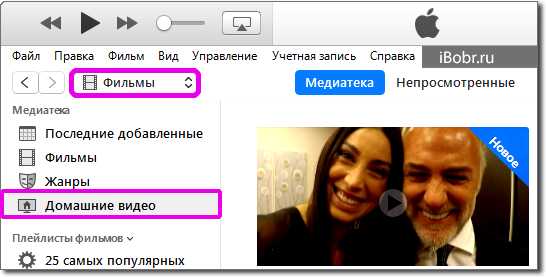
3. После выполнения пункта № 2 в разделе «Фильмы» – «Домашнее видео» появиться добавленное видео, если в iTunes видео не добавляется, установите QuickTime и снова выполните пункт №1 и 2
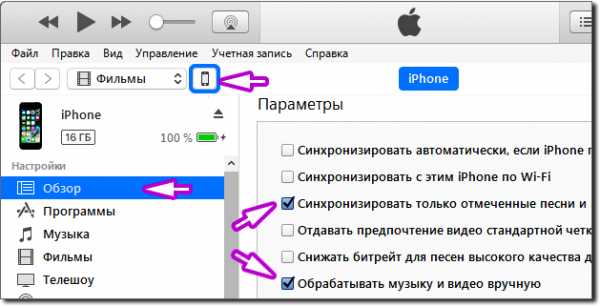
4. Подключите iPhone (или iPad) к компьютеру и нажмите на телефон, который появится в верхней части программы iTunes, во вкладке «Обзор» установите маркер «Обрабатывать музыку и видео вручную»
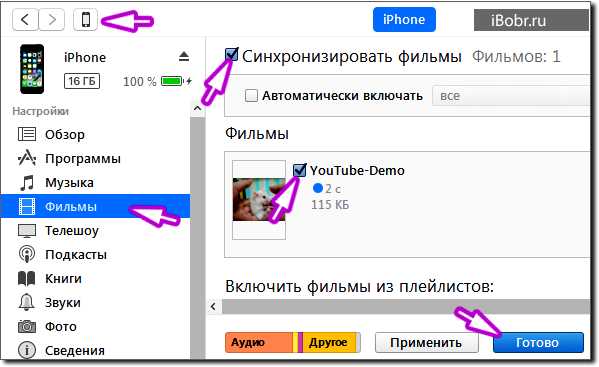
5. Во вкладке «Фильмы» поставьте маркер «Синхронизировать фильмы», отметьте загружаемое видео и нажмите кнопку «Готово» — «Применить».
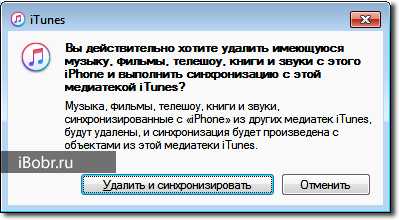
Если вы синхронизируете iPhone с новым iTunes, то в момент установки галочки «Синхронизировать фильмы», появиться предупреждение об удалении информации, закаченной прежнем в iTunes:
«Вы действительно хотите удалить имеющуюся музыку, фильмы, телешоу, книги и звуки с этого iPhone и выполнить синхронизацию с этой медиатекой iTunes?
Музыка, фильмы, телешоу, книги и звуки, синхронизированные с iPhone из других медиатек iTunes, будут удалены, и синхронизация будет произведена с объектами из этой медиатеки iTunes.»
После выполнения этих действий ни в коем случае не отключайте телефон, дождитесь завершения синхронизации. После того как видео скачено в iPhone оно появится в стандартном приложении Видео (в старых iPod).
Если в момент синхронизации видео программа iTunes сообщила, что видео-файл не был скопирован в iPhone и не может быть воспроизведен на iPhone, то почитайте статью про то, как конвертировать видео для iPhone или попробуйте скачать видео с YouTube.
Закачав видео в Apple iPhone можете ознакомиться с другими полезными статьями и узнать как закачать в iPhone музыку, процедура схожа с загрузкой видео. Так же на наших страницах можно почитать и другие, не менее полезные инструкции, в которых подробно рассказывается как пользоваться iPhone.
ibobr.ru
Как скинуть видео с компьютера на Айфон 4, 4s, 5, 5s, 6, 6s и 7
iPhone, как и любой другой смартфон, можно использовать для просмотра фильмов и других видео роликов. Но, процесс загрузки видео с компьютера в память iPhone достаточно запутанный и часто вызывает сложности у пользователей. Особенно трудно с этим приходится пользователям, которые впервые приобрели себе устройство от Apple.
В данной статье мы максимально подробно опишем два способа, как скинуть видео с компьютера на iPhone. Данные способы можно использовать с любой моделью iPhone, включая iPhone 4, 4s, 5, 5s, 6, 6s и 7.
Скидываем видео на iPhone прямо в приложение
Самый простой способ скинуть видео с компьютера на Айфон это воспользоваться медиа комбайном iTunes и скинуть видео файл прямо в то приложение, которое в дальнейшем вы планируете использовать для воспроизведения этого видео.
Для того чтобы этот способ сработал, на вашем Айфоне должно быть установлено приложение для просмотра видео. При этом, данное приложение должно поддерживать те форматы видео, которые вы планируете скидывать на Айфон.
Если у вас такого приложения нет, то зайдите в магазин приложений App Store, найдите подходящий видео плеер и установите его. Например, можно установить VLC Player.
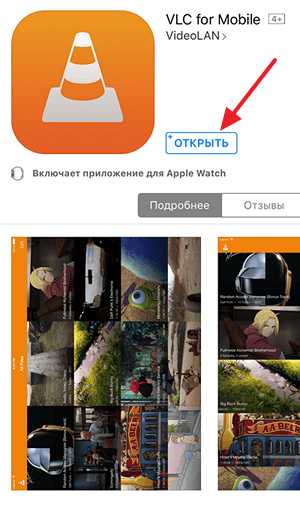
После установки видео плеера подключите свой Айфон к компьютеру, запустите iTunes, и кликните по иконке Айфона в левом верхнем углу окна.
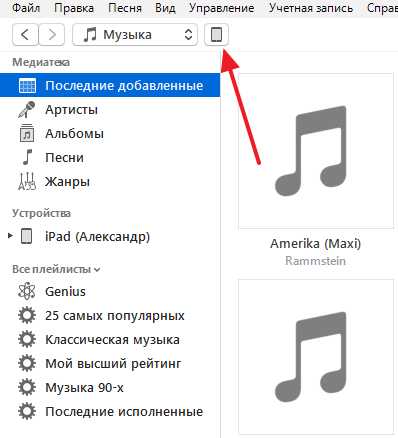
Дальше нужно открыть раздел настроек «Программы». Ссылка на данный раздел будет находится в левом боковом меню, сразу под изображением вашего Айфона.
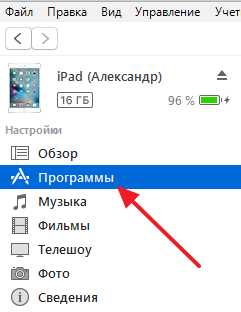
В разделе «Программы» нужно пролистать содержимое окна в самый низ. Здесь вы найдете блок с настройками, который будет называться «Общие файлы». В левой части этого блока с настройками нужно выделить мышкой приложение, в которое вы бы хотите скинуть видео с компьютера.
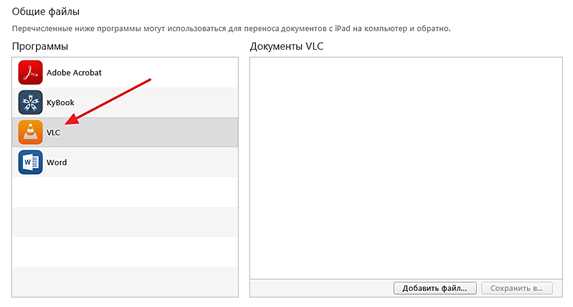
После чего нужно нажать на кнопку «Добавить файл» и выбрать видео файл, который вы хотите скинуть с компьютера на Айфон.
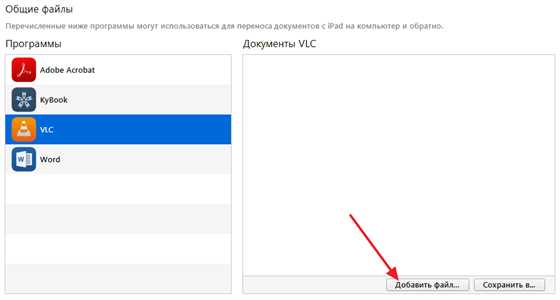
Загрузка видео файла на Айфон начнется сразу после того, как вы его выберете. Отслеживать процесс загрузки можно по индикатору, который появится в верхней части окна iTunes. После того как видео будет скинуто, можно запускать приложение для воспроизведения видео на Айфоне и просматривать данный видео файл.
Скидываемо видео на iPhone через медиатеку iTunes
Второй способ скидывания видео с компьютера на Айфон предполагает использование медиатеки iTunes и он немного сложнее, поскольку для того чтобы скинуть видео данным способом видео нужно сначала конвертировать в формат MP4. Для конвертации видео в формат MP4 можно использовать разные программы. Мы продемонстрируем, как это делается на примере бесплатной программы iWisoft Free Video Converter.
Сначала нужно добавить видео файлы в программу iWisoft Free Video Converter. Это можно сделать простым перетаскиванием видео файла с помощью мышки.
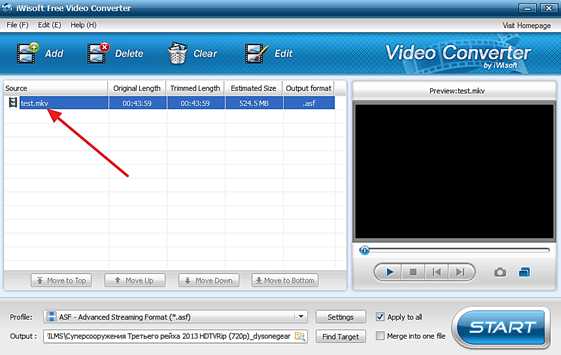
После этого нужно выбрать формат, в который мы хотим конвертировать видео файл. Для этого открываем выпадающий список «Profile» в нижней части окна.
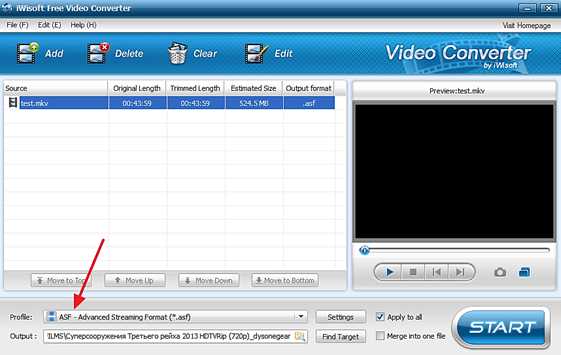
В открывшемся списке нужно выбрать раздел «iPhone», а потом формат MP4.
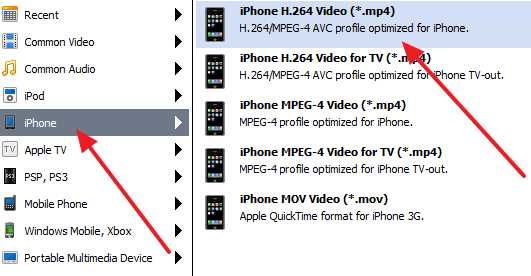
После этого нужно выбрать папку для сохранения MP4 файла и нажать на кнопку «START».
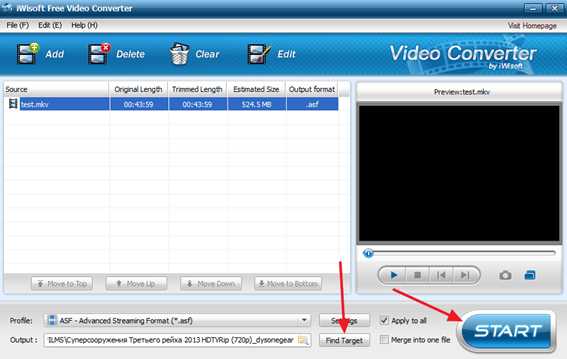
После того, как программа iWisoft Free Video Converter сконвертирует видео в формат MP4, нужно запустить iTunes, открыть меню «Файл» и выбрать «Добавить файл в медиатеку».
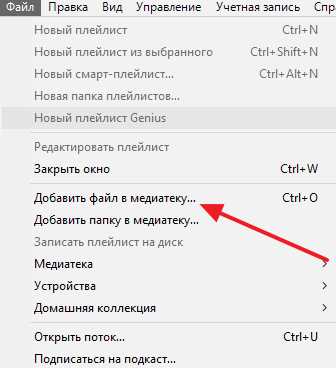
После этого откроется окно для выбора файла. Выберите видео в формате MP4 и оно появится в медиатеке в разделе «Фильмы – Домашнее видео».
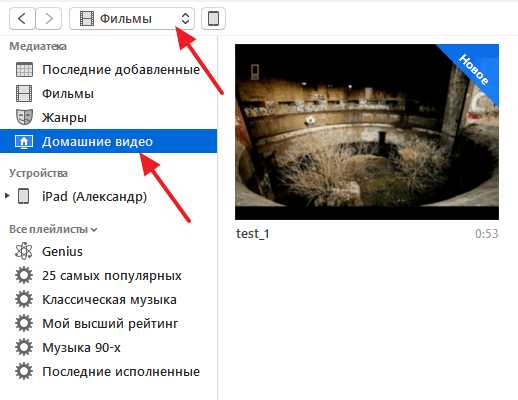
После того как видео появилось в разделе «Домашнее видео», его можно скидывать с компьютера на Айфон. Для этого подключите свой Айфон к компьютеру и кликните по иконке Айфона в левом верхнем углу iTunes.
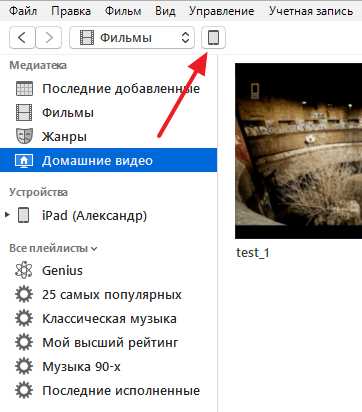
После этого перейдите в раздел настроек «Фильмы».
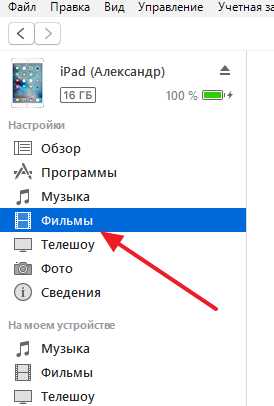
В этом разделе настроек нужно включить функцию «Синхронизировать фильмы» и отметить видео файл, который вы хотите скинуть с компьютера на Айфон.
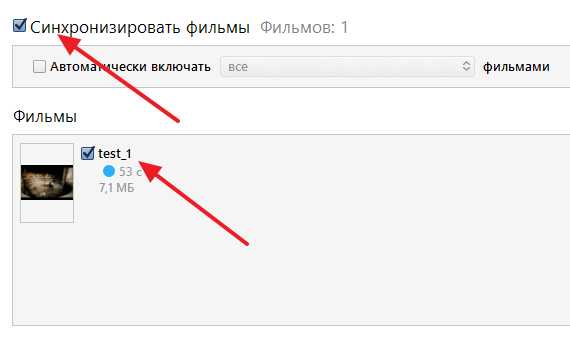
После этого нужно запустить синхронизацию при помощи кнопки «Синхронизировать», которая находится внизу окна. После того как синхронизация завершится ваш видео файл появится на Айфоне и будет доступен в стандартном приложении «Видео».
smartphonus.com
❶ Как добавить видео в iPhone 🚩 как добавить файл в медиатеку 🚩 Мобильные телефоны
Вам понадобится
- — iTunes;
- — Movies2iPhone или iSquint
Инструкция
Скачайте и установите программу Movies2iPhone, способную конвертировать практически любые форматы — Divx, Xvid, avi, mpeg, wmv, asf, mov, vob и другие (для Windows XP и Windows Vista).
Запустите программу и укажите путь к нужному файлу в поле Select Movie to Convert на вкладке Convert (для Windows XP и Windows Vista).
Укажите место сохранения конвертированного файла в поле Select the Output Folder и нажмите кнопку Convert the Movie to my iPhone (для Windows XP и Windows Vista).
Дождитесь окончания процесса конвертации файла в нужный формат (для Windows XP и Windows Vista).
Запустите программу iSquint, являющуюся обрезанной версией VisualHub (для Mac OS).
Укажите путь к нужному файлу и нажмите кнопку Start для выполнения команды (для Mac OS).
Запустите программу iTunes на компьютере и перейдите в меню «Файл» в вехней панели приложения.
Выберите пункт «Добавить файл в медиатеку» для добавления единичного файла или «Добавить папку в медиатеку» для добавления содержимого всей папки.
Укажите необходимый файл или папку в открывшемся окне приложения и нажмите кнопку «Открыть».
Альтернативным и более простым способом перемещения файлов является способ drag-and-drop (перетаскивания) файлов в поле программы.
Подключите iPhone к компьютеру и дождитесь появления диалогового окна синхронизации устройства.
Перейдите на вкладку «Фильмы» и примените флажок на поле «Автоматически включать».
Примените флажок на поле «Синхронизировать все фильмы» для переноса всех видеофайлов или на поле «Синхронизировать выбранные фильмы» для копирования избранных файлов.
Укажите нужный файл и нажмите кнопку «Синхронизировать» в нижней правой части окна приложения.
Дождитесь окончания синхронизации и отсоедините iPhone.
www.kakprosto.ru
Как скинуть видео на iPhone — айВики — Энциклопедия Apple
У истинных ценителей продукции Apple трудностей с переносом видеофайлов (и фильмов в частности) с компьютера на iPhone возникнуть не должно. Другое дело, если человек впервые купил себе устройство на платформе iOS и теперь задается сакраментальным вопросом: «А как теперь закинуть фильмец на телефон/планшет?». Именно для таких счастливых обладателей мобильных устройств брендовой компании и предназначен данный мануал.
Стоит сразу оговориться, что любое «яблочное» устройство воспринимает видеофайлы исключительно в формате MP4. Это следует учесть, когда вы попытаетесь засунуть в него «авишник»(AVI), и, не получив должного результата, начнете вспоминать родственников основателя фирмы Стива Джобса. Поэтому давайте разделим нашу инструкцию на два смысловых блока:
1. Конвертация видеофайлов в формат, подходящий для iOS-устройств;
2. Загрузка видео на iPhone с помощью программы iTunes.
Конвертируем видео в подходящий формат для iPhone
Предлагаемых в сети конвертеров, которые на «отлично» справляются со своей задачей, великое множество. Это и Freemake Video Converter, и HDconvert, и даже самый простой и привычный многим Format Factory. Мы же с вами остановимся на популярном Any Video Converter (AVC). Скачать конвертер можно бесплатно на официальном сайте разработчика.
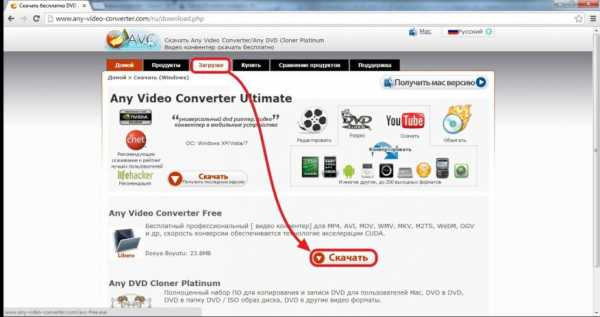
Чем примечателен данный софт для преобразования различных форматов, так это тем, что в нем уже заложены все необходимые настройки для любого типа устройств. Достаточно просто выбрать «Apple iPhone» в выпадающем вверху справа списке гаджетов, добавить желаемый видеофайл и нажать кнопку «Преобразовать!». Всё, идем пить чай с булочками. Хотя вы можете и не успеть насладить ароматным напитком, потому что благодаря новейшей технологии NVIDIA CUDA, конвертер справится с поставленной задачей в 6(!) раз быстрее аналогов.
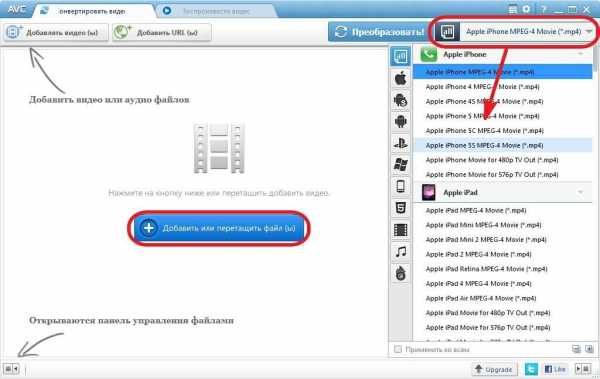
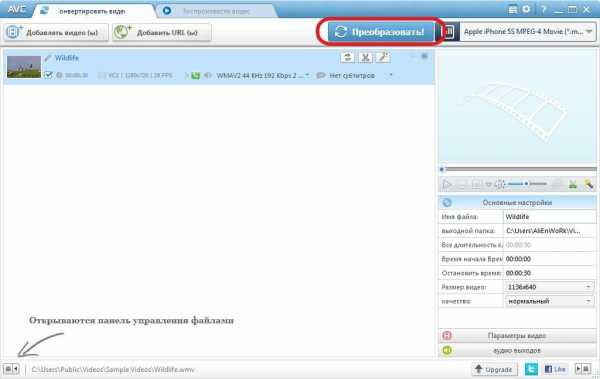
Есть одна рекомендация: следите за тем, чтобы объем конечного видеофайла был не более 3 Гб, иначе видео будет «притормаживать» на вашем iPhone.
Теперь всё, можно переходить ко второму разделу нашего мануала.
Переносим видео на iPhone с помощью программы iTunes
Прежде всего, нужно позаботиться о скачивании приложения iTunes для компьютера, если такового у вас еще нет. Найти его можно на официальном сайте Apple – iTunes download. Скачиваем, устанавливаем и запускаем программу.
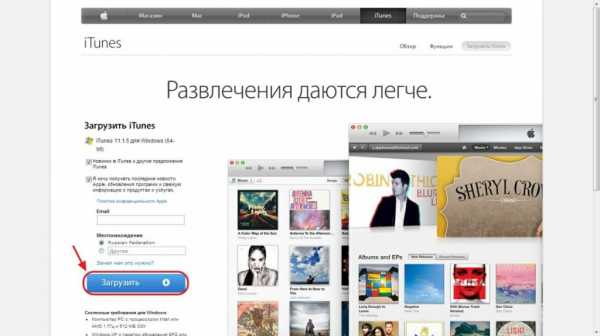
Открываем в Медаитеке раздел «Фильмы» и переносим туда подготовленное нами ранее видео. Можно его перетащить с помощью курсора мыши, а можно и воспользоваться контекстным меню: Файл -> Добавить видеофайл в медиатеку. Возможно, дополнительно придется скачать и установить QuickTime с того же сайта Apple.
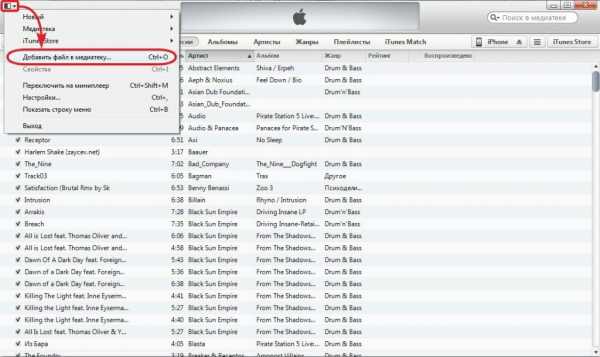
После этого подключаем iPhone к компьютеру через USB-порт. Девайс должен появиться в разделе «Устройства». Нажимаем на него и переходим во вкладку «Обзор» для выбора пунктов «Синхронизировать только отмеченные песни и видео» и «Обрабатывать музыку и видео вручную»(если есть). Готово.
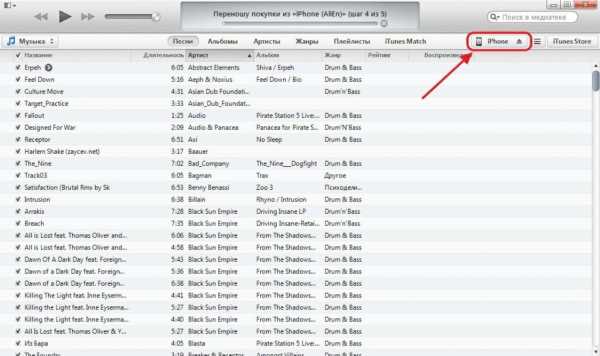

Теперь нужно попасть во вкладку «Фильмы» и поставить галочку рядом с пунктом «Синхронизировать фильмы», а также подтвердить свой выбор видеофайлов, которые хотите синхронизировать (скинуть) на iPhone.
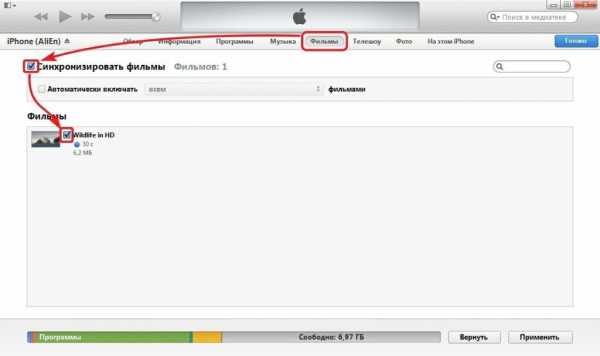
Проверьте еще раз выбранные параметры и нажимайте на кнопку «Применить». iTunes принялся «заливать» ваше видео на телефон. Дело сделано.
Оцените статью: Поделитесь с друзьями!iwiki.su
